
Pode ser difícil organizar uma planilha longa para facilitar seus dados para ler. O Microsoft Excel oferece um recurso de agrupamento útil para resumir dados usando um contorno automático. Veja como isso é feito.
O que você precisa criar um esboço no Excel
No Microsoft Excel, você pode criar um esboço de linhas, colunas ou ambos. Para explicar os fundamentos deste tópico, criaremos um esboço de linhas. Você pode aplicar os mesmos princípios se quiser um esboço para colunas.
Para o recurso para servir sua finalidade, há algumas coisas que você precisará de seus dados para incluir:
- Cada coluna deve ter um cabeçalho ou rótulo na primeira linha.
- Cada coluna deve incluir dados semelhantes.
- A faixa celular deve conter dados. Você não pode ter colunas ou linhas em branco.
É mais fácil ter suas linhas resumidas localizadas abaixo dos dados que eles resumem. No entanto, há uma maneira de acomodar isso se suas linhas de resumo estiverem posicionadas atualmente acima. Nós vamos descrever como fazer isso primeiro.
Ajuste as configurações de contorno
Selecione as células que você deseja delinear e ir para a guia Dados.
Clique em "Esboço" no lado direito da fita. Em seguida, clique no lançador de diálogo (seta minúscula) na parte inferior direita da janela pop-out.
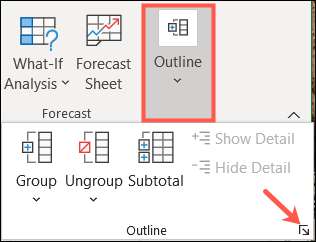
Quando a janela Configurações é aberta, desmarque a caixa para "Linhas de resumo abaixo de detalhes".
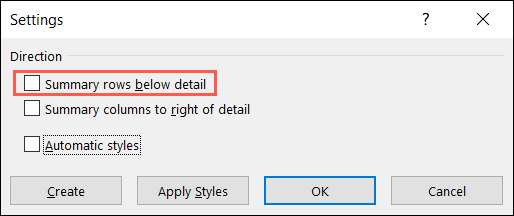
Antes de clicar em "OK", você pode opcionalmente marcar a caixa para "estilos automáticos". Isso irá formatar as células em seu contorno com negrito, itálico e estilos semelhantes para fazê-los se destacar. Se você optar por não usar estilos automáticos aqui, mostraremos como aplicá-los depois, também.

Clique em "OK" e prepare-se para criar o contorno.
Crie o esboço automático
Se você tiver suas linhas de resumo e outros requisitos de contorno definido, é hora de criar seu esboço.
Selecione suas células, vá para a guia Dados e clique em "Esboço".
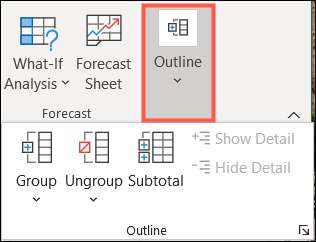
Clique na seta "Grupo" e escolha "Esboço automático" na lista suspensa.
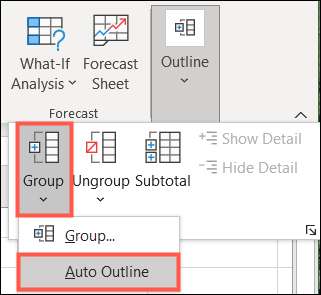
Você deve ver sua atualização de planilha imediatamente para exibir o contorno. Isso inclui números, linhas correspondentes e plus e menos sinais na área cinza à esquerda das linhas ou no topo das colunas.
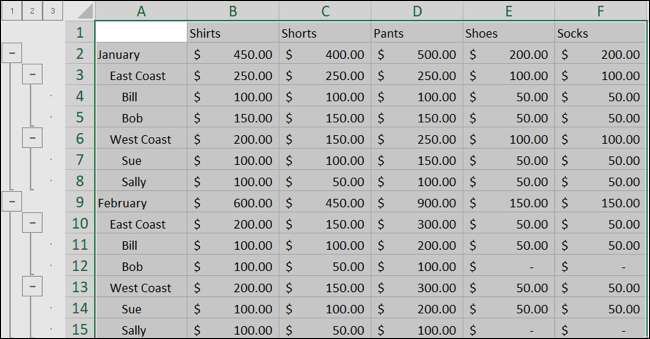
O menor número (1) e os botões mais altos abaixo dos 1 são para sua visualização de nível mais alto.

O próximo número mais alto (2) e os botões abaixo são para o segundo nível mais alto.
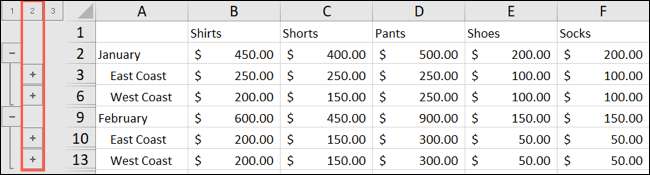
Os números e os botões continuam para cada nível até o final. Você pode ter até oito níveis em um esboço do Excel.
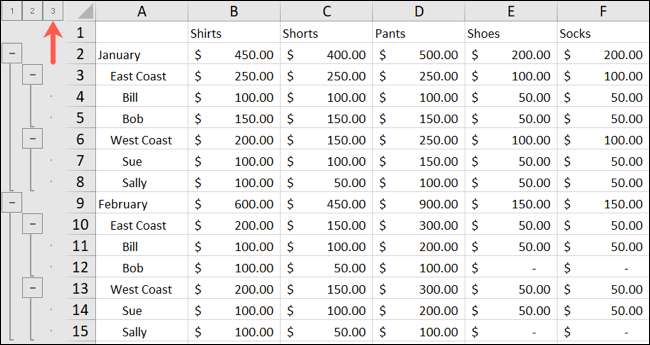
Você pode usar os números, os plus e menos sinais, ou ambos para entrar em colapso e expandir suas linhas. Se você clicar em um número, ele entrará em colapso ou expandirá todo o nível. Se você clicar em um sinal de mais, ele expandará esse conjunto específico de linhas no contorno. Um sinal de menos entrará em colapso desse conjunto específico de linhas.
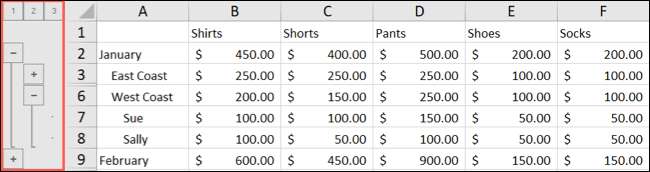
Estilos de formato depois de criar o contorno
Como mencionado anteriormente, você pode aplicar estilos ao seu esboço para fazer linhas e linhas sumárias se destacarem. Além do contorno em si, isso ajuda a tornar os dados um pouco mais fáceis de ler e distinguir do resto.
Se você optar por não usar a opção de estilos automáticos antes de criar seu esboço, você pode fazê-lo depois.
Selecione as células no contorno que você deseja formatar ou selecione o esboço inteiro se preferir. Volte para a janela Configurações de contorno com dados e GT; Esboço para abrir o lançador de diálogo.
Na janela Configurações, marque a caixa para "estilos automáticos" e clique em "Aplicar estilos".
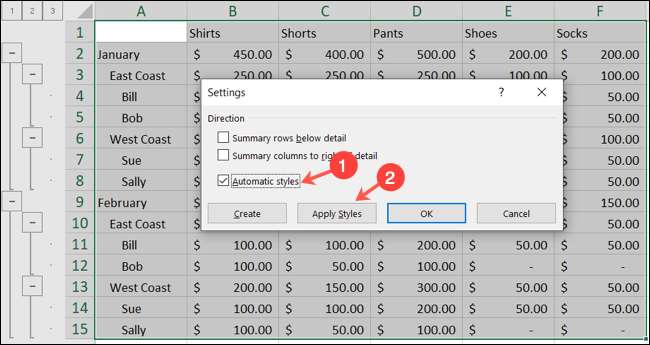
Você deve ver o Estilos de formatação aplicado ao seu esboço. Agora você pode clicar em "OK" para fechar a janela.

RELACIONADO: Copie o Excel formatando a maneira fácil com o formato pintor
Remova um contorno
Se você criar um esboço e decidir removê-lo mais tarde, é um simples par de cliques.
Selecione seu contorno e volte para essa guia de dados mais uma vez. Clique em "Esboço", e depois a seta abaixo do "Ungroup". Escolha "Esboço claro" e você está definido.
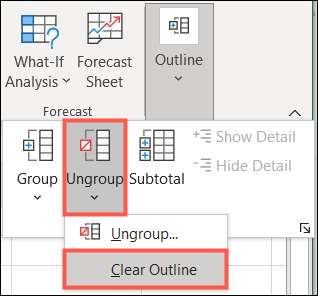
Observação: Se você aplicou estilos ao seu esboço, você precisaria reformatar seu texto manualmente.
Os contornos não são apenas úteis para preparar documentos. No Excel, um esboço dá uma ótima maneira de organizar e mais facilmente Analise seus dados . O esboço automático leva quase todo o trabalho manual fora do processo.
RELACIONADO: Como usar tabelas pivot para analisar dados do Excel







